Lenovo ThinkCentre 6417, ThinkCentre 6418, ThinkCentre 6449, ThinkCentre 6453 Hardware replacement guide [de, de]
Page 1
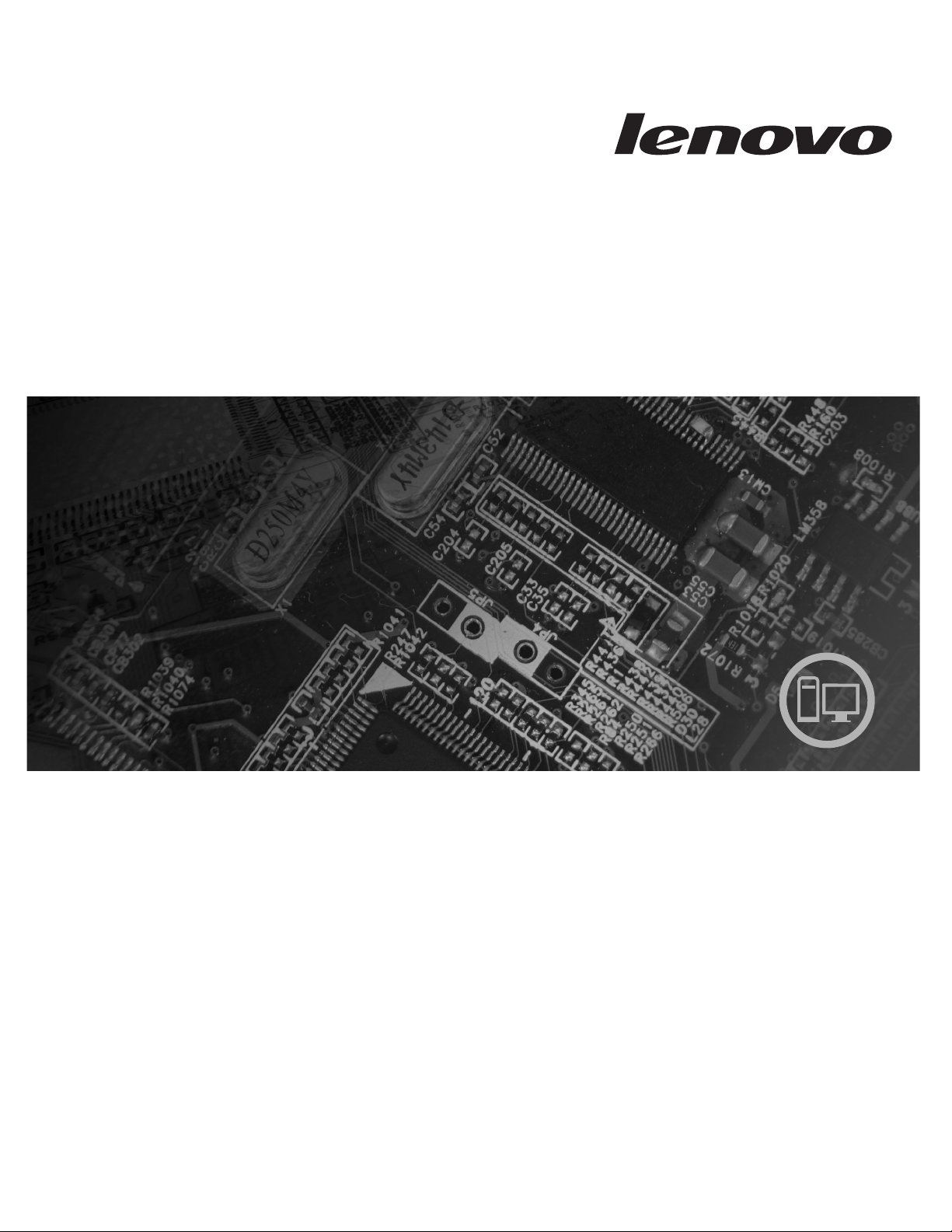
ThinkCentre
Handbuch zum Installieren und Austauschen von Hardware
Maschinentypen 6417, 6418, 6449, 6453
Page 2
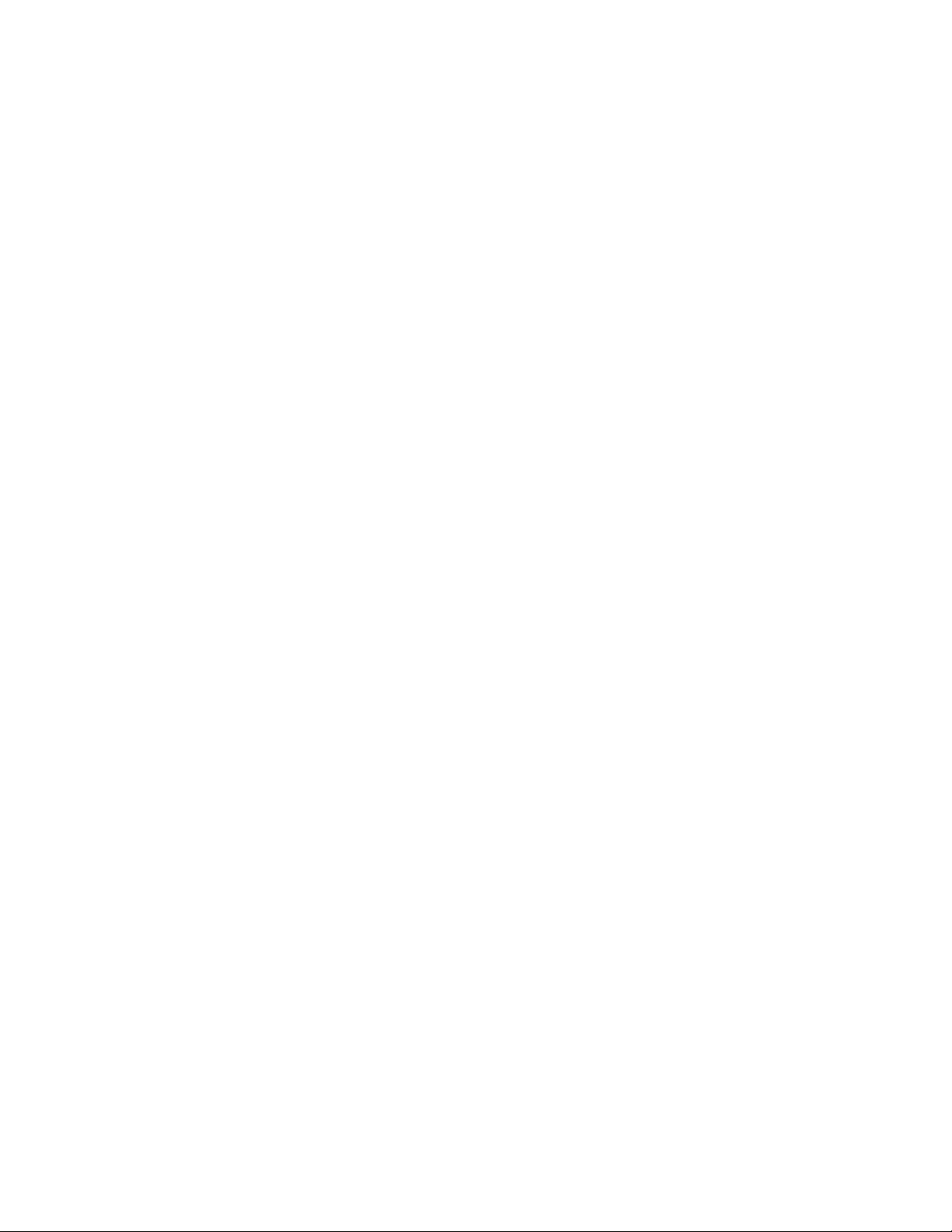
Page 3
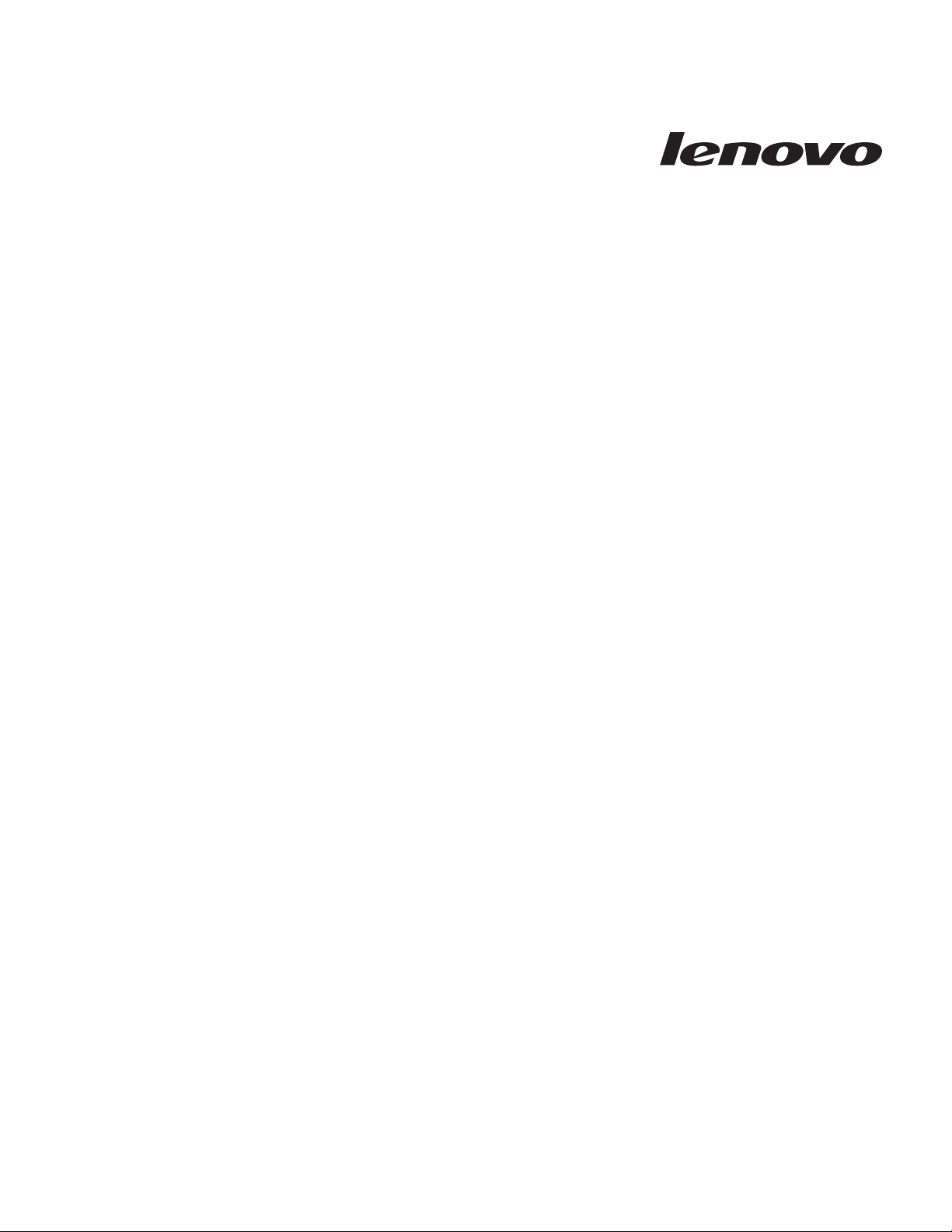
ThinkCentre Handbuch zum Installieren
und Austauschen von Hardware
Page 4
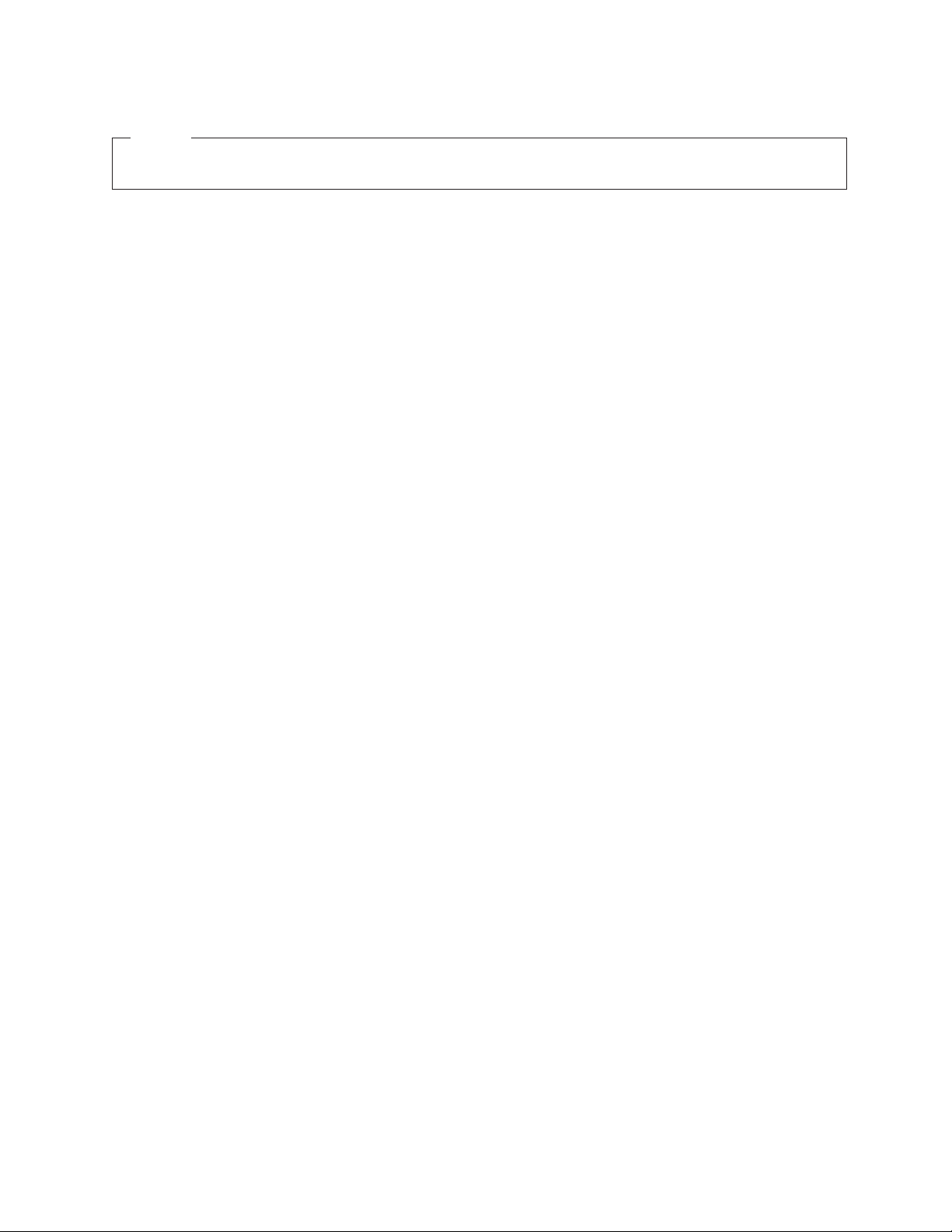
Hinweis
Lesen Sie vor Verwendung dieser Informationen und des darin beschriebenen Produkts das Handbuch Sicherheit und
Gewährleistung zu diesem Produkt sowie den Anhang „Bemerkungen”, auf Seite 35.
Zweite Ausgabe (August 2007)
Diese Veröffentlichung ist eine Übersetzung des Handbuchs
Lenovo ThinkCentre Hardware Installation and Replacement Guide, Machine Types 6417, 6418, 6449, and 6453,
Teilenummer 43C6226,
© Copyright Lenovo 2005, 2007
© In Teilen Copyright International Business Machines Corporation 2005
Informationen, die nur für bestimmte Länder Gültigkeit haben und für Deutschland, Österreich und die Schweiz
nicht zutreffen, wurden in dieser Veröffentlichung im Originaltext übernommen.
Möglicherweise sind nicht alle in dieser Übersetzung aufgeführten Produkte in Deutschland angekündigt und verfügbar;
vor Entscheidungen empfiehlt sich der Kontakt mit der zuständigen Geschäftsstelle.
Änderung des Textes bleibt vorbehalten.
© Copyright Lenovo 2005, 2007.
In Teilen © Copyright International Business Machines Corporation 2005.
Alle Rechte vorbehalten.
Page 5
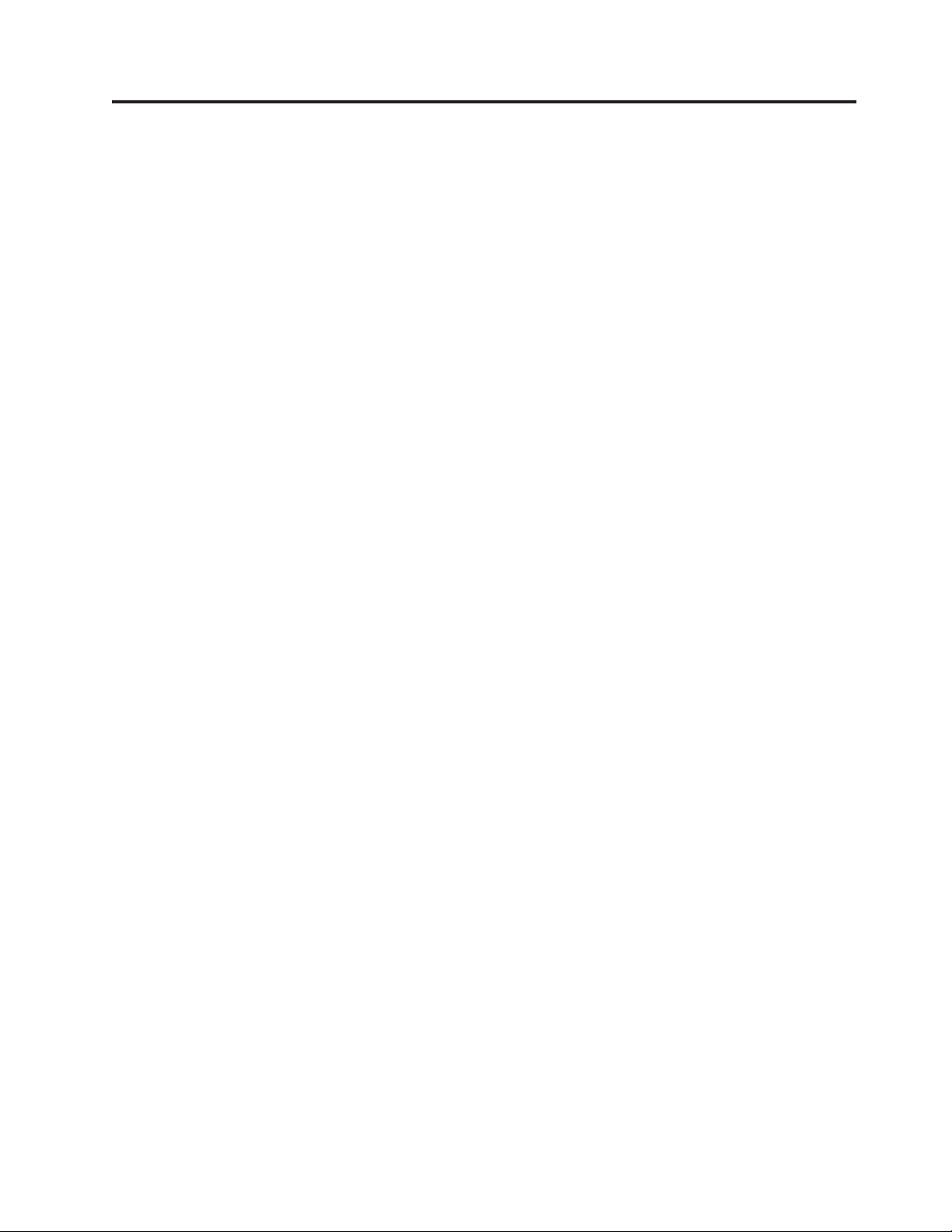
Inhaltsverzeichnis
Abbildungsverzeichnis . . . . . . . .v
Kapitel 1. Wichtige Sicherheitsinformationen
. . . . . . . . . . . .1
Kapitel 2. Übersicht . . . . . . . . . .3
Weitere Informationsquellen . . . . . . . . .3
Umgang mit aufladungsempfindlichen Einheiten . .4
Positionen . . . . . . . . . . . . . . .5
Positionen der Steuerelemente und Anschlüsse an
der Vorderseite des Computers . . . . . . .5
Positionen der Anschlüsse an der Rückseite des
Computers . . . . . . . . . . . . . .6
Positionen der Komponenten . . . . . . . .8
Komponenten auf der Systemplatine bestimmen .9
Kapitel 3. Zusatzeinrichtungen installieren
und Hardware austauschen . . . .11
Externe Zusatzeinrichtungen installieren . . . . .11
Abdeckung entfernen . . . . . . . . . . .11
Interne Zusatzeinrichtungen installieren . . . . .13
Speicher installieren . . . . . . . . . .13
Batterie austauschen . . . . . . . . . . .14
Kühlkörper austauschen . . . . . . . . . .15
Festplattenlaufwerk austauschen . . . . . . .17
Optisches Laufwerk austauschen . . . . . . .18
Speichermodul austauschen . . . . . . . . .20
Wechselstromnetzteil austauschen . . . . . . .22
Modem austauschen . . . . . . . . . . .23
Systemlüfterbaugruppe austauschen . . . . . .25
Tastatur austauschen . . . . . . . . . . .27
Maus austauschen . . . . . . . . . . . .28
Kapitel 4. Austausch von Komponenten
abschließen . . . . . . . . . . . .29
Einheitentreiber anfordern . . . . . . . . .31
Kapitel 5. Sicherheitsfunktionen . . . .33
Integrierte Kabelverriegelung . . . . . . . .33
Kennwortschutz . . . . . . . . . . . . .34
Verloren gegangenes oder vergessenes Kennwort
löschen (CMOS löschen) . . . . . . . . . .34
Anhang. Bemerkungen . . . . . . . .35
Hinweise zur TV-Ausgabe . . . . . . . . .36
Marken . . . . . . . . . . . . . . . .36
© Lenovo 2005, 2007. In Teilen © IBM Corp. 2005. iii
Page 6
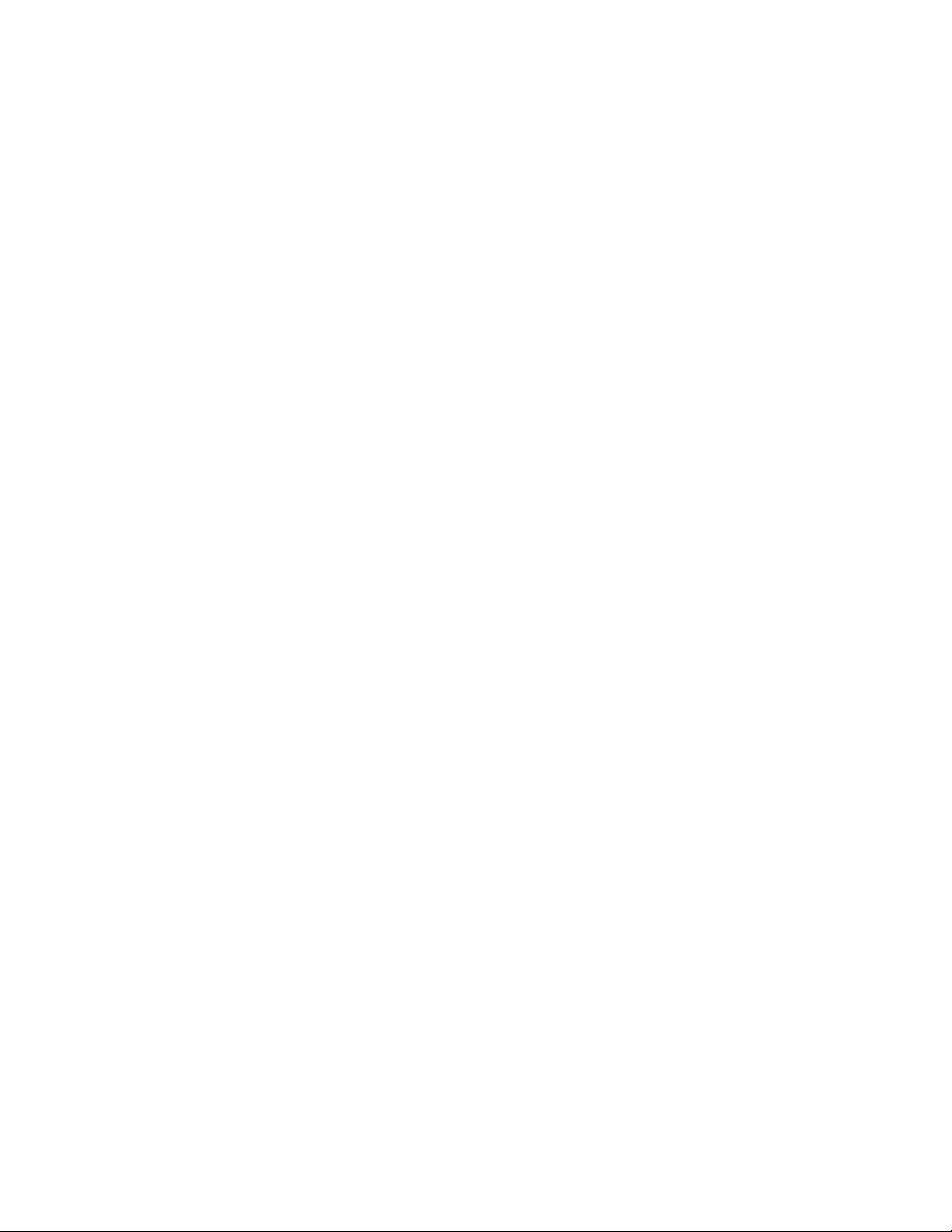
iv Handbuch zum Installieren und Austauschen von Hardware
Page 7
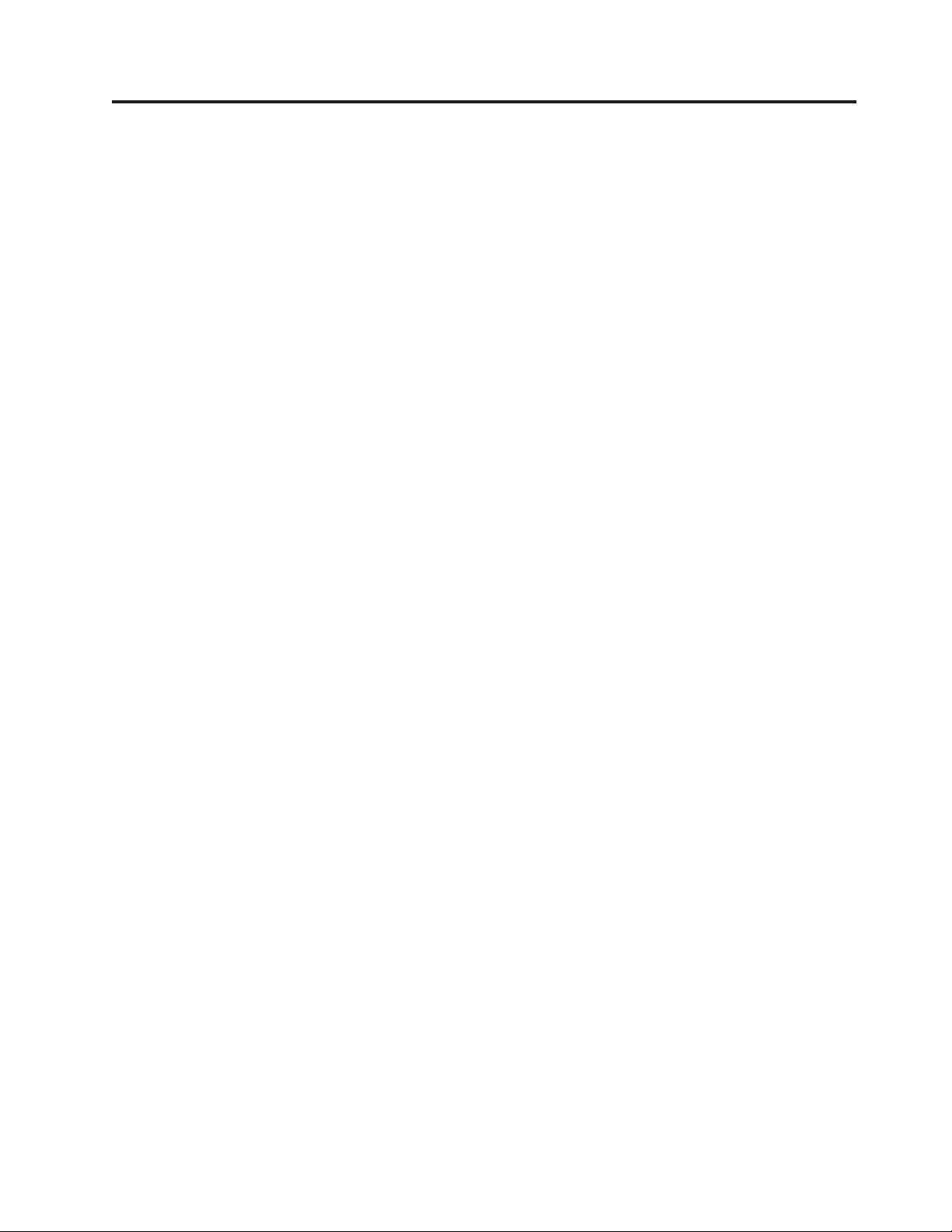
Abbildungsverzeichnis
1. Steuerelemente und Anschlüsse . . . . . .5
2. Positionen der Anschlüsse an der Rückseite 6
3. Positionen der Komponenten . . . . . . .8
4. Positionen der Komponenten auf der System-
platine
. . . . . . . . . . . . . .9
5. Speichermodul installieren. . . . . . . .13
6. Batterie entfernen . . . . . . . . . .14
7. Batterie installieren . . . . . . . . . .14
8. Durch Schrauben gesicherten Kühlkörper ent-
fernen
. . . . . . . . . . . . . .15
9. Kühlkörper mit Schrauben wieder anbringen 16
10. Festplattenlaufwerk in der Halterung installieren
. . . . . . . . . . . . . . .18
11. Frontblende entfernen . . . . . . . . .19
12. Optisches Laufwerk entfernen . . . . . .19
13. Halteklammer für optisches Laufwerk . . .19
14. Optisches Laufwerk austauschen . . . . .20
15. Speichermodul entfernen . . . . . . . .21
16. Neues Speichermodul installieren . . . . .21
17. Position der Modemtochterkarte auf der
Systemplatine . . . . . . . . . . . .23
18. Systemlüfterbaugruppe entfernen . . . . .25
19. Kurze Gummihalterungen installieren . . . .26
20. Systemlüfterbaugruppe wieder anbringen 26
21. Tastaturanschlüsse, USB . . . . . . . .27
22. Mausanschlüsse, USB . . . . . . . . .28
23. Kabel verlegen . . . . . . . . . . .29
24. Computerabdeckung schließen . . . . . .30
25. Kabelverriegelung installieren . . . . . .33
© Lenovo 2005, 2007. In Teilen © IBM Corp. 2005. v
Page 8
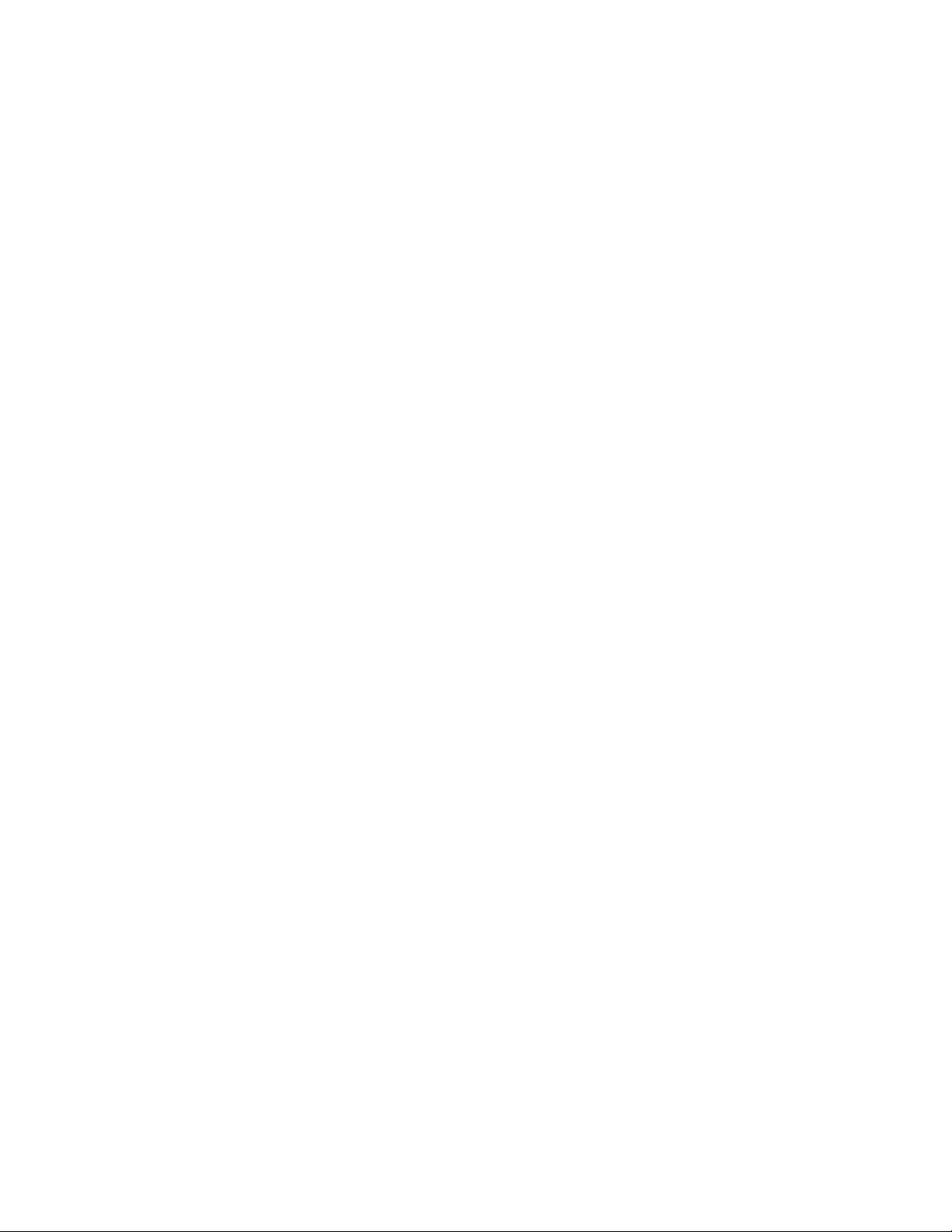
vi Handbuch zum Installieren und Austauschen von Hardware
Page 9
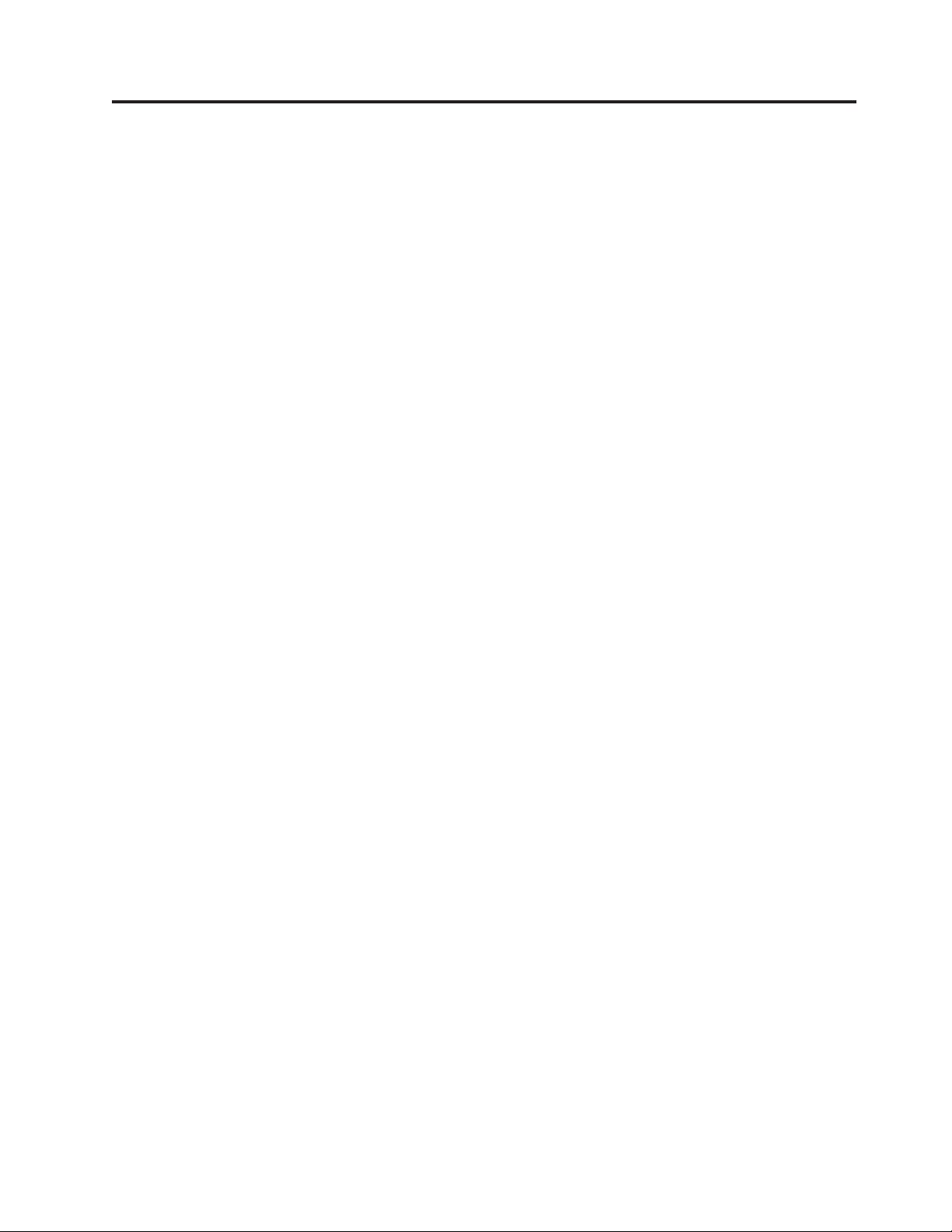
Kapitel 1. Wichtige Sicherheitsinformationen
Achtung:
Es ist wichtig, dass Sie vor Verwendung dieses Handbuchs alle zugehörigen
Sicherheitsinformationen zu diesem Produkt lesen und verstehen. Aktuelle
Informationen zur Sicherheit finden Sie im Handbuch zu Sicherheit und
Gewährleistung, das Sie zusammen mit diesem Produkt erhalten haben. Durch
das Lesen und Verstehen dieser Sicherheitsinformationen verringern Sie das
Risiko einer Verletzung und/oder einer Beschädigung des Produkts.
Wenn Sie nicht mehr über das Handbuch zu Sicherheit und Gewährleistung verfü-
können Sie es online von der Lenovo Unterstützungswebsite unter der folgen-
gen,
den Adresse anfordern: http://www.lenovo.com/support.
© Lenovo 2005, 2007. In Teilen © IBM Corp. 2005. 1
Page 10
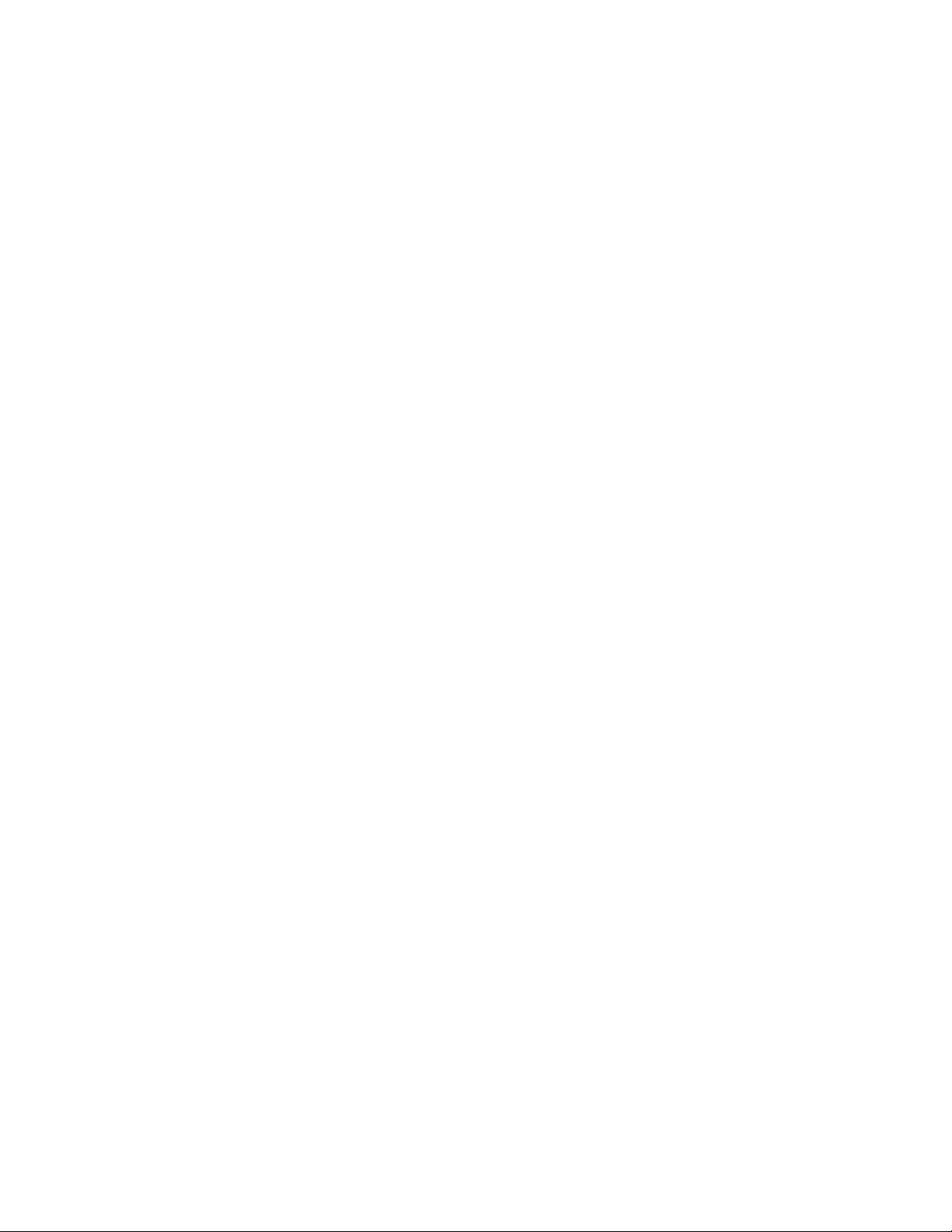
2 Handbuch zum Installieren und Austauschen von Hardware
Page 11
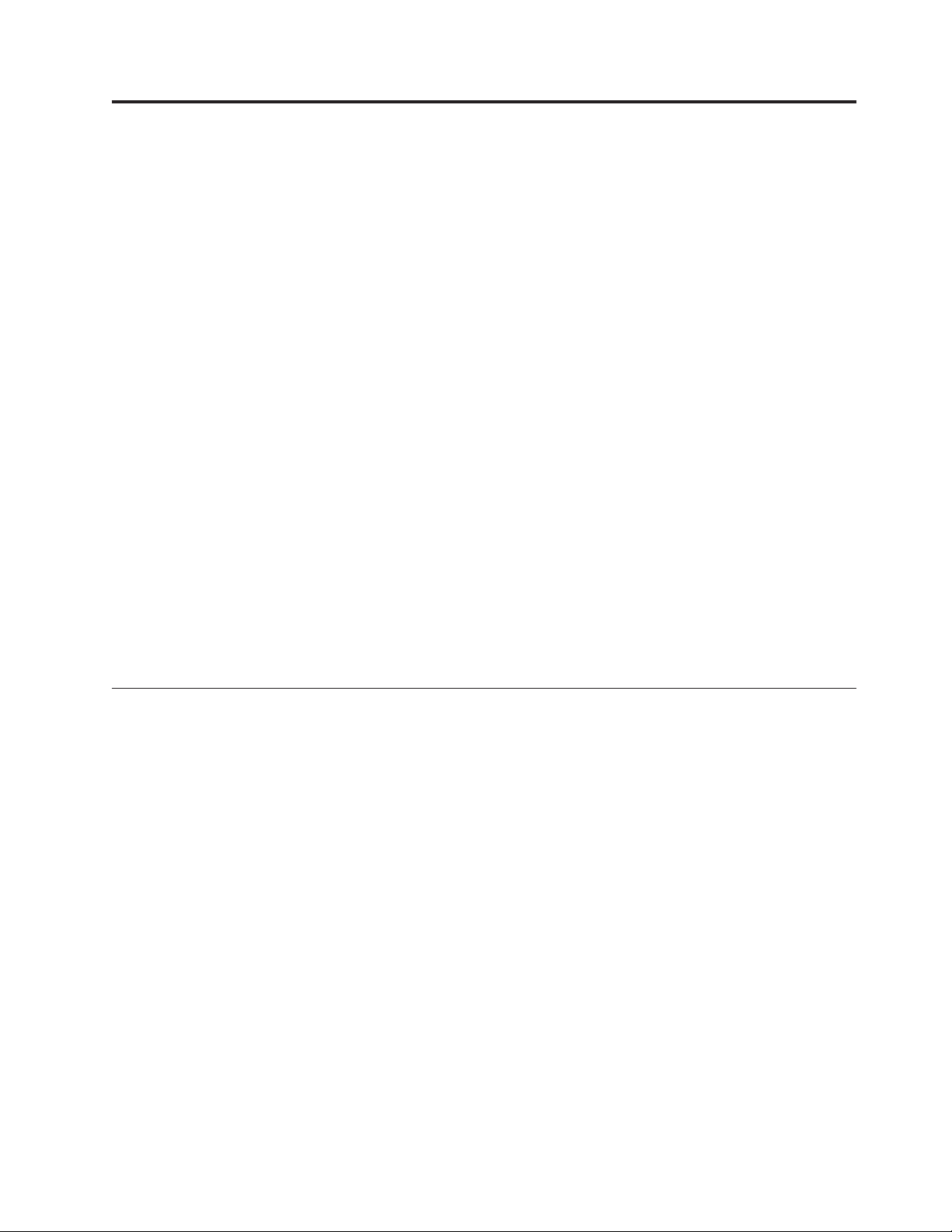
Kapitel 2. Übersicht
Im vorliegenden Handbuch finden Sie Informationen zum Austauschen von durch
den Kunden austauschbaren Funktionseinheiten (CRUs - Customer Replaceable
Units).
Das vorliegende Handbuch enthält für einige Komponenten keine Prozeduren. Es
wird davon ausgegangen, dass der Kundendienst Kabel, Switches und bestimmte
mechanische Komponenten ohne Schritt-für-Schritt-Anleitung austauschen kann.
Anmerkung: Verwenden Sie nur von Lenovo™ zur Verfügung gestellte Komponenten.
Das vorliegende Handbuch enthält Anweisungen für die Installation oder den Austausch
v Batterie
v Kühlkörper
v Festplattenlaufwerk
v Optisches Laufwerk
v Speichermodul
v Systemlüfterbaugruppe
v Wechselstromnetzteil
v Modem
v Tastatur
v Maus
der folgenden Komponenten:
Weitere Informationsquellen
Wenn Sie über einen Internetzugang verfügen, können Sie die aktuellen Informationen zu Ihrem Computer aus dem World Wide Web herunterladen.
Die folgenden Informationen stehen zur Verfügung:
v Informationen zum Entfernen und Installieren von CRUs
v Videos zum Entfernen und Installieren von CRUs
v Veröffentlichungen
v Fehlerbehebungsinformationen
v Informationen zu Komponenten
v Downloads und Treiber
v Links zu anderen wertvollen Informationsquellen
v Liste der Unterstützungstelefonnummern
Sie die folgende Website auf, um auf diese Informationen zuzugreifen:
Rufen
http://www.lenovo.com/support
© Lenovo 2005, 2007. In Teilen © IBM Corp. 2005. 3
Page 12
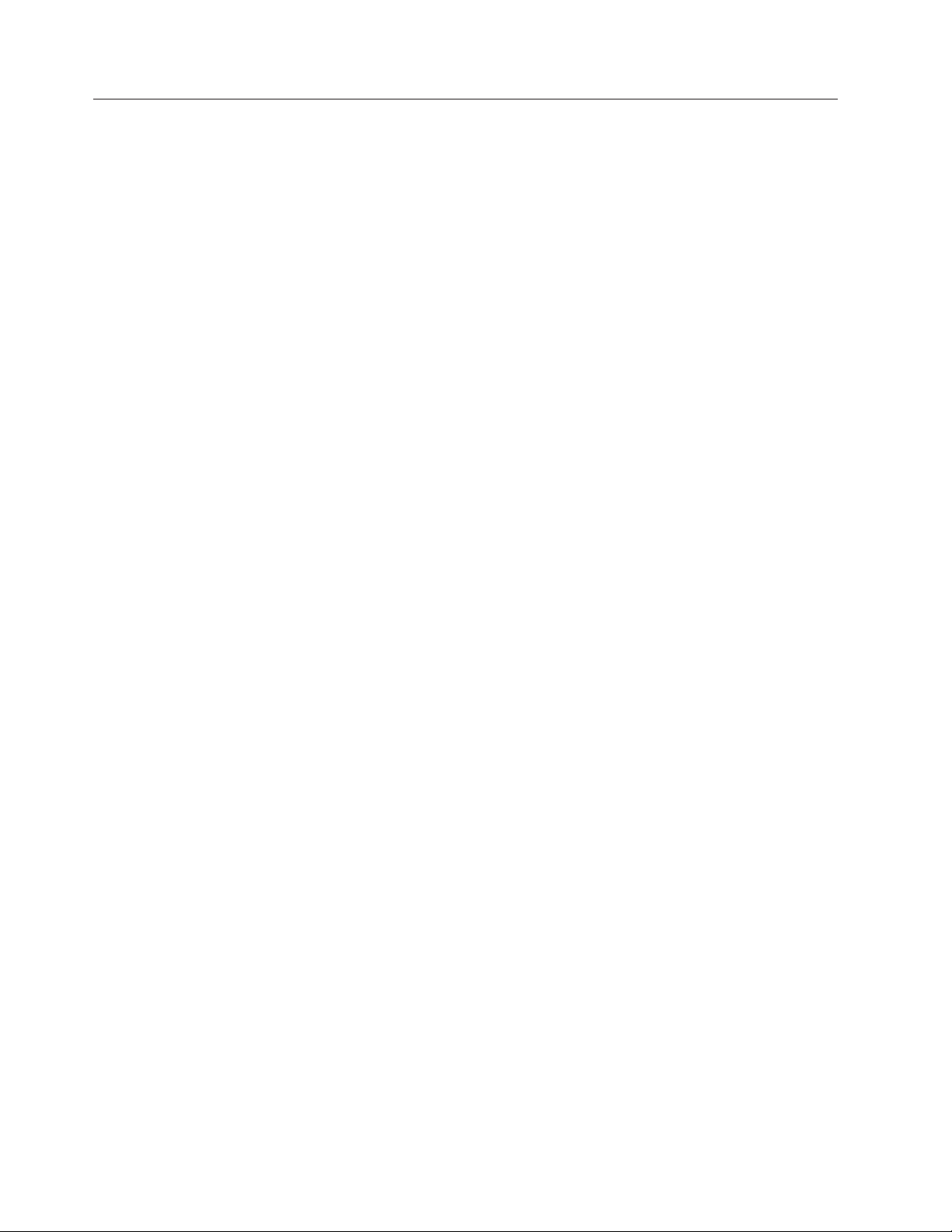
Umgang mit aufladungsempfindlichen Einheiten
Öffnen Sie die antistatische Schutzhülle mit der neuen Komponente erst dann,
wenn die fehlerhafte Komponente aus dem Computer entfernt wurde und Sie zum
Installieren der neuen Komponente bereit sind. Statische Aufladung ist harmlos für
den Menschen, kann jedoch Computerkomponenten stark beschädigen.
Treffen Sie beim Umgang mit Komponenten die folgenden Sicherheitsvorkehrun-
um Schäden durch statische Aufladung zu vermeiden:
gen,
v Vermeiden Sie unnötige Bewegungen. Durch Bewegung kann statische Auf-
ladung
v Gehen Sie immer sorgsam mit Komponenten um. Berühren Sie Adapter,
Speichermodule, Systemplatinen und Mikroprozessoren nur an den Kanten.
Berühren Sie keine offen liegenden Schaltkreise.
v Achten Sie darauf, dass andere Personen die Komponenten nicht berühren.
v Vor der Installation einer neuen Komponente bringen Sie die antistatische
Schutzhülle mit der Komponente mindestens zwei Sekunden lang mit einer
Metallabdeckung am Erweiterungssteckplatz oder mit einer anderen unlackierten
Aufladung der Schutzhülle und Ihres Körpers verringert.
v Installieren Sie die Komponente nach Möglichkeit direkt, nachdem Sie sie aus
der antistatischen Schutzhülle entnommen haben, ohne sie abzusetzen. Sollte
dies nicht möglich sein, legen Sie die antistatische Schutzhülle, in der die Komponente
nente auf der Schutzhülle ab.
v Legen Sie die Komponente nicht auf der Computerabdeckung oder einer ande-
ren
aufgebaut werden.
Metalloberfläche am Computer in Berührung. Dadurch wird die statische
geliefert wurde, auf einer glatten und ebenen Fläche und die Kompo-
Metalloberfläche ab.
4 Handbuch zum Installieren und Austauschen von Hardware
Page 13
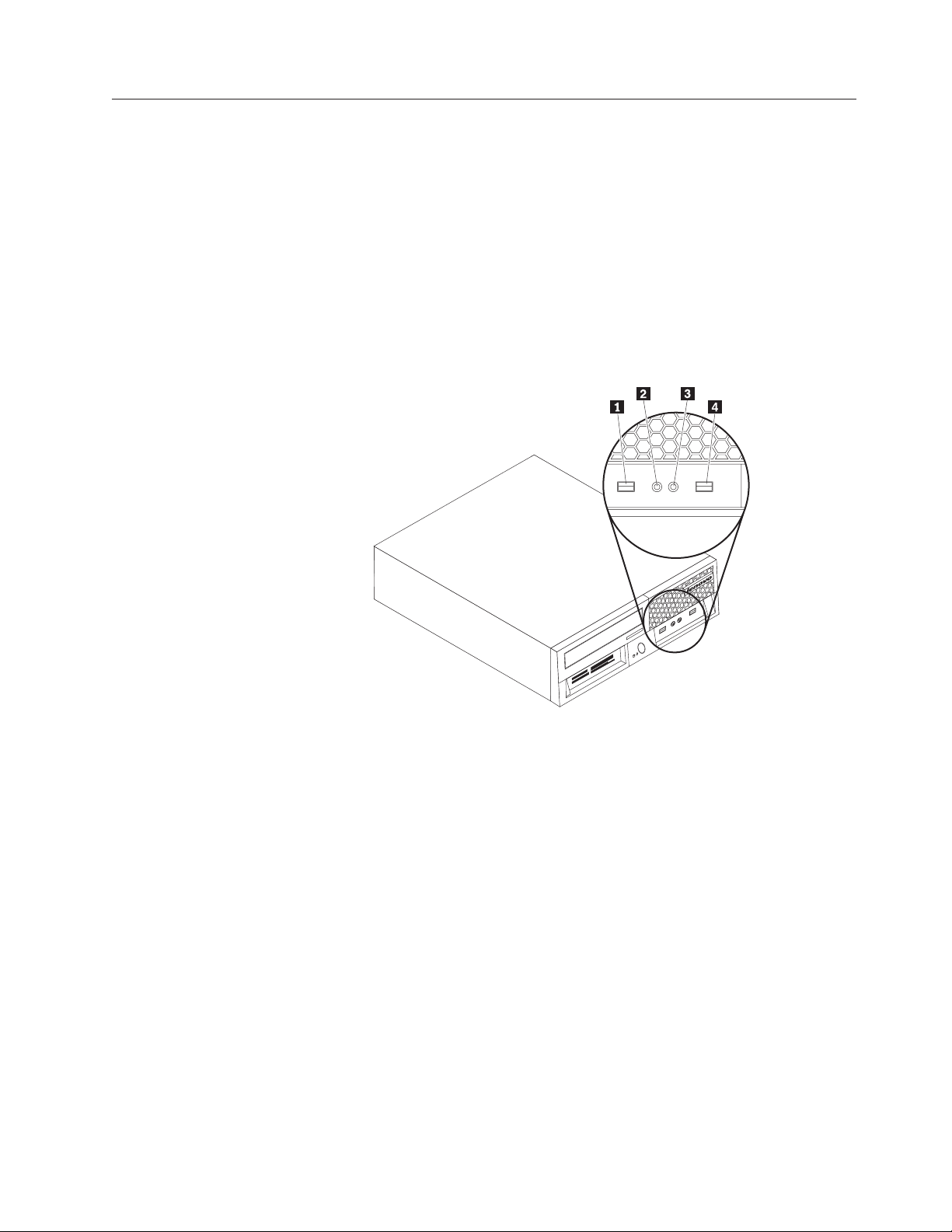
Positionen
Positionen der Steuerelemente und Anschlüsse an der Vorderseite
Dieses Kapitel enthält Abbildungen, mit deren Hilfe Sie die Positionen der verschiedenen Anschlüsse, Steuerelemente und Komponenten des Computers bestim-
können.
men
des Computers
In Abb. 1 sind die Positionen der Steuerelemente und Anschlüsse an der Vorderseite des Computers dargestellt.
Anmerkung: Nicht alle Computermodelle verfügen über die folgenden Steuer-
elemente
und Anschlüsse.
Abbildung 1. Steuerelemente und Anschlüsse
1 USB-Anschluss 3 Kopfhöreranschluss
2 Mikrofonanschluss 4 USB-Anschluss
Kapitel 2. Übersicht 5
Page 14
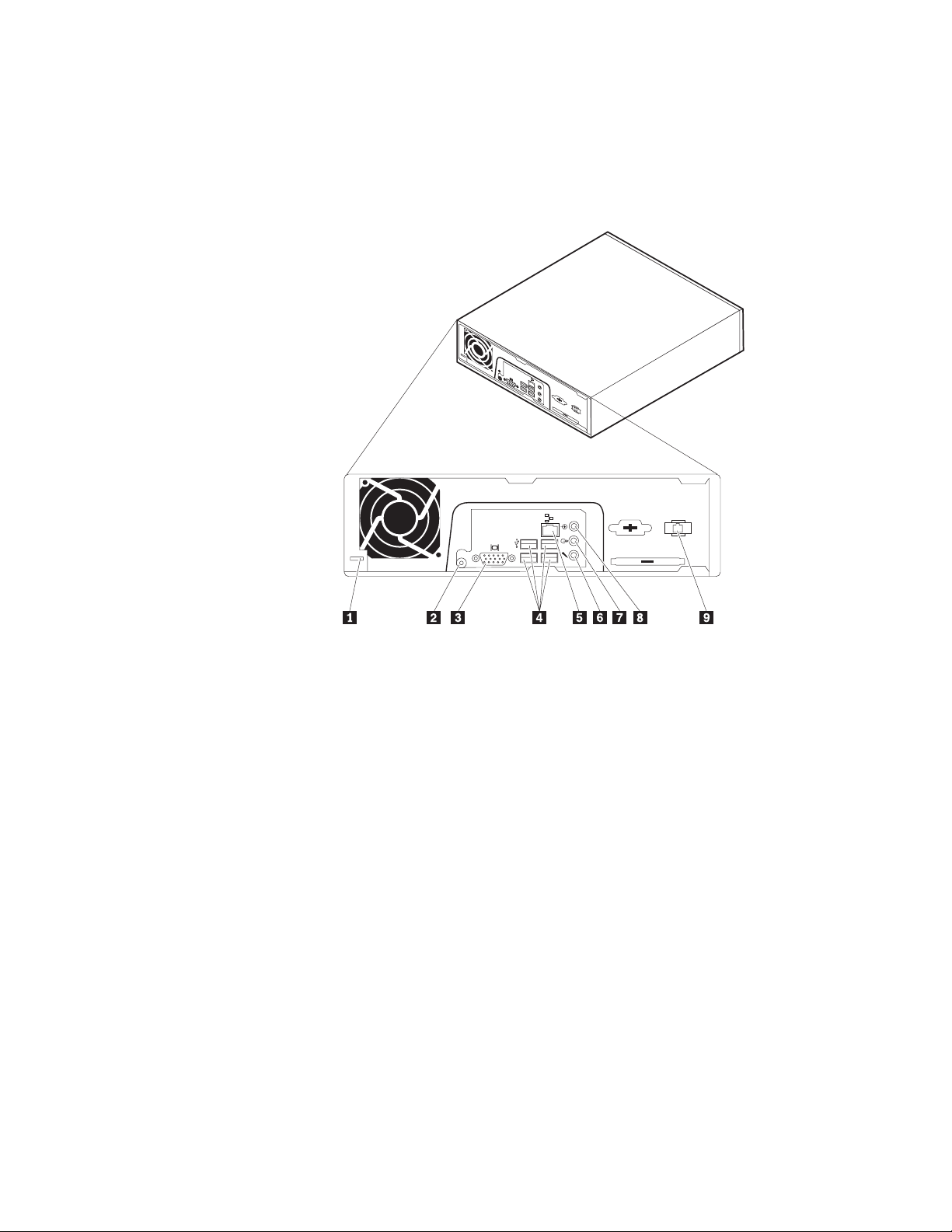
Positionen der Anschlüsse an der Rückseite des Computers
In Abb. 2 sind die Positionen der Anschlüsse an der Rückseite einiger Computermodelle
lich markiert. Diese Markierungen helfen Ihnen dabei, die Kabel an den richtigen
Anschlüssen am Computer anzuschließen.
dargestellt. Einige Anschlüsse an der Rückseite des Computers sind farb-
Abbildung 2. Positionen der Anschlüsse an der Rückseite
1 Lasche für die Kabel-
verriegelung
6 Audioeingangsanschluss
2 Netzteilanschluss 7 Audioausgangsanschluss
3 Bildschirmanschluss 8 Mikrofonanschluss
4 USB-Anschlüsse (4) 9 RJ11-Modemanschluss
5 Ethernet-Anschluss
6 Handbuch zum Installieren und Austauschen von Hardware
Page 15

Anschluss Beschreibung
USB-Anschlüsse Dienen zum Anschließen einer Einheit, die einen USB-An-
schluss
(USB - Universal Serial Bus) benötigt, wie z. B. einer
USB-Tastatur, einer USB-Maus, eines USB-Scanners oder eines
USB-Druckers. Wenn Sie über mehr als sechs USB-Einheiten
verfügen, können Sie einen USB-Hub erwerben, mit dem Sie
weitere USB-Einheiten anschließen können.
Ethernet-Anschluss Dient zum Anschließen eines Ethernet-Kabels für ein lokales
Netz (LAN - Local Area Network).
Anmerkung: Verwenden Sie ein Ethernet-Kabel der Kategorie
5, um den Computer innerhalb der Grenzwerte der FCC-Klasse
B zu betreiben.
Audioeingangsanschluss Dient zum Empfangen von Audiosignalen von einer externen
Audioeinheit, wie z. B. einem Stereosystem. Wenn Sie eine
externe Audioeinheit anschließen, wird ein Kabel zwischen
dem Audioausgangsanschluss der Einheit und dem Audioeingangsanschluss des Computers angeschlossen.
Audioausgangsanschluss Dient zum Senden von Audiosignalen vom Computer an
externe Einheiten, wie z. B. Stereolautsprecher mit eigener
Stromversorgung (mit integrierten Verstärkern), Kopfhörer,
Multimediatastaturen oder den Audioeingangsanschluss an
einem Stereosystem oder einer anderen externen Aufzeichnungseinheit.
Mikrofonanschluss Dient zum Anschließen eines Mikrofons an den Computer,
wenn Sie über eine Spracherkennungssoftware verfügen und
Sprach- oder andere Tonaufzeichnungen auf der Festplatte vornehmen möchten.
Kapitel 2. Übersicht 7
Page 16

Positionen der Komponenten
Informationen zum Entfernen der Computerabdeckung finden Sie im Abschnitt
„Abdeckung entfernen” auf Seite 11.
In diesem Abschnitt sind die Positionen der verschiedenen Komponenten im Com-
dargestellt.
puter
Abbildung 3. Positionen der Komponenten
1 Optisches Laufwerk
Systemlüfterbaugruppe
2
3
Festplattenlaufwerk
8 Handbuch zum Installieren und Austauschen von Hardware
Page 17

Komponenten auf der Systemplatine bestimmen
Die Systemplatine oder Steuerplatine ist die Hauptschaltkarte Ihres Computers. Sie
stellt die grundlegenden Computerfunktionen bereit und unterstützt eine Vielzahl
von Einheiten.
In Abb. 4 sind die Positionen der Komponenten auf der Systemplatine (einige
Computermodelle) dargestellt.
Abbildung 4. Positionen der Komponenten auf der Systemplatine
1 Mikroprozessor und Kühlkörper 9 Anschluss für Modemtochterkarte
2 Speichersteckplätze (2) 10 USB-Anschluss für ExpressCard
3 Anschluss für Kabel des Temperatur-
11 PCIe-Anschluss für ExpressCard
sensors
4 USB-Anschluss an der Vorderseite Anschluss für Speicherkartenlesegerät
12
5 Anschluss zum Bedienfeld 13 Anschluss für internen Lautsprecher
6 Batterie 14 Audioanschluss an der Vorderseite
7 SATA-IDE-Anschlüsse (2) 15 Anschluss für interne Stromversor-
gung
8 Brücke zum Löschen/
16 Anschluss für Systemlüfter
Wiederherstellen des CMOS
Kapitel 2. Übersicht 9
Page 18

10 Handbuch zum Installieren und Austauschen von Hardware
Page 19

Kapitel 3. Zusatzeinrichtungen installieren und Hardware austauschen
Dieses Kapitel enthält eine Einführung zu den Komponenten und Zusatzeinrichtungen,
spektrum
die für Ihren Computer verfügbar sind. Sie können das Leistungs-
des Computers durch Hinzufügen oder Austauschen von Speicher,
Adaptern oder Laufwerken erweitern. Befolgen Sie bei der Installation von Zusatzeinrichtungen
die folgenden Anweisungen sowie die mit der Zusatzeinrichtung
gelieferten Anweisungen.
Achtung
Lesen Sie den Abschnitt mit den wichtigen Sicherheitsinformationen im Handbuch Sicherheit und Gewährleistung , das mit Ihrem Computer geliefert wurde, bevor Sie den Computer
öffnen oder Reparaturen am Computer vornehmen. Das Handbuch Sicherheit und Gewähr-
leistung
steht auf der Unterstützungswebsite unter der Adresse http://www.lenovo.com/
support zur Verfügung.
Anmerkung: Verwenden Sie nur von Lenovo zur Verfügung gestellte Komponenten.
Externe Zusatzeinrichtungen installieren
Sie können externe Lautsprecher, einen Drucker oder einen Scanner an Ihren Computer anschließen. Bei einigen externen Zusatzeinrichtungen müssen Sie zusätzli-
Software installieren, um die physische Verbindung herzustellen. Lesen Sie vor
che
dem Hinzufügen einer externen Zusatzeinrichtung die Informationen in den
Abschnitten „Positionen der Anschlüsse an der Rückseite des Computers” auf Seite
6 und „Positionen der Steuerelemente und Anschlüsse an der Vorderseite des
Computers” auf Seite 5, um den entsprechenden Anschluss zu bestimmen. Schließen Sie die Zusatzeinrichtung dann entsprechend der im Lieferumfang der Zusatzeinrichtung enthaltenen Anweisungen an, und installieren Sie ggf. die Software
oder die Einheitentreiber, die für die Zusatzeinrichtung erforderlich sind.
Abdeckung entfernen
Wichtig
Schalten Sie den Computer aus, und warten Sie 3 bis 5 Minuten, damit der
Computer abkühlen kann, bevor Sie die Computerabdeckung entfernen.
Dieser Abschnitt enthält Anweisungen zum Entfernen der Computerabdeckung.
1. Entnehmen Sie alle Datenträger (Disketten, CDs oder Bänder) aus den Laufwer-
fahren Sie das Betriebssystem herunter, und schalten Sie alle angeschlosse-
ken,
nen Einheiten und den Computer aus.
2. Ziehen Sie alle Netzkabel aus den Netzsteckdosen.
© Lenovo 2005, 2007. In Teilen © IBM Corp. 2005. 11
Page 20

3. Ziehen Sie die an den Computer angeschlossenen Kabel ab. Dies gilt für alle
Netzkabel, Kabel von Ein-/Ausgabeeinheiten und alle anderen an den Compu-
angeschlossenen Kabel. Informationen hierzu finden Sie im Abschnitt „Posi-
ter
tionen der Steuerelemente und Anschlüsse an der Vorderseite des Computers”
auf Seite 5 und im Abschnitt „Positionen der Anschlüsse an der Rückseite des
Computers” auf Seite 6.
4. Entfernen Sie alle Verriegelungseinheiten, wie z. B. eine Kabelverriegelung, mit
der die Computerabdeckung gesichert ist.
5. Drücken Sie auf den Entriegelungsknopf für die Abdeckung an der Seite der
Abdeckung, und drehen Sie die Computerabdeckung nach außen.
6. Ziehen Sie vor dem vollständigen Entfernen der Computerabdeckung alle
Kabel von der Systemplatine ab.
12 Handbuch zum Installieren und Austauschen von Hardware
Page 21

Interne Zusatzeinrichtungen installieren
Wichtig
Lesen Sie den Abschnitt „Umgang mit aufladungsempfindlichen Einheiten”
auf Seite 4, bevor Sie die Computerabdeckung entfernen.
Speicher installieren
Ihr Computer verfügt über zwei Steckplätze zum Installieren von SO-DIMMs
(Small Outline Dual Inline Memory Modules), die bis zu 4 GB Systemspeicher
bereitstellen.
v Verwenden Sie DDR2 SDRAM (Double Data Rate 2 Synchronous Dynamic Ran-
Access Memory) mit 1,8 V und 200 Kontaktstiften.
dom
v Verwenden Sie Speichermodule mit 256 MB, 512 MB, 1 GB oder 2 GB in beliebi-
Kombinationen bis zu 4,0 GB.
gen
Anmerkung:
Wenn ein freier Speichersteckplatz verfügbar ist, können Sie mit der
Installation eines Speichermoduls fortfahren. Fahren Sie zum Austauschen eines
Speichermoduls mit dem Abschnitt „Speichermodul austauschen” auf Seite 20 fort.
Dieser Abschnitt enthält Anweisungen zum Installieren eines Speichermoduls.
1. Entfernen Sie die Computerabdeckung. Informationen hierzu finden Sie im
Abschnitt „Abdeckung entfernen” auf Seite 11.
2. Suchen Sie die Speichersteckplätze. Informationen hierzu finden Sie im
Abschnitt „Komponenten auf der Systemplatine bestimmen” auf Seite 9.
3. Setzen Sie die Seite des Speichermoduls mit der Kerbe 2 in den Steckplatz
1 ein. Drücken Sie fest auf das Speichermodul, und drehen Sie das Speicher-
modul,
platz
bis es einrastet. Stellen Sie sicher, dass das Speichermodul fest im Steck-
sitzt und nicht locker ist.
Abbildung 5. Speichermodul installieren.
4. Fahren Sie zum Abschließen der Installation mit Kapitel 4, „Austausch von
Komponenten abschließen”, auf Seite 29 fort.
Kapitel 3. Zusatzeinrichtungen installieren und Hardware austauschen 13
Page 22

Batterie austauschen
Ihr Computer verfügt über eine besondere Art von Speicher, in dem Datum, Uhrzeit und Einstellungen für integrierte Funktionen, wie z. B. Zuordnungen für den
Parallelanschluss (Konfiguration), gespeichert sind. Mit Hilfe einer Batterie bleiben
diese Informationen aktiv, wenn Sie den Computer ausschalten.
Die Batterie muss normalerweise nicht aufgeladen oder gewartet werden, sie ist
jedoch nicht unbegrenzt haltbar. Tritt ein Batteriefehler auf, gehen Datum, Uhrzeit
und Konfigurationsdaten (einschließlich Kennwörter) verloren. Eine Fehlernachricht wird beim Einschalten des Computers angezeigt.
Informationen zum Austauschen und Entsorgen der Batterie finden Sie im
Abschnitt mit den Hinweisen zur Lithiumbatterie im Handbuch Sicherheit und
Gewährleistung.
Dieser Abschnitt enthält Anweisungen zum Austauschen der Batterie.
1. Entfernen Sie die Computerabdeckung. Informationen hierzu finden Sie im
Abschnitt „Abdeckung entfernen” auf Seite 11.
2. Suchen Sie die Batterie. Informationen hierzu finden Sie im Abschnitt „Komponenten auf der Systemplatine bestimmen” auf Seite 9.
3. Entfernen Sie die alte Batterie.
Abbildung 6. Batterie entfernen
4. Setzen Sie die neue Batterie ein.
Abbildung 7. Batterie installieren
5. Bringen Sie die Computerabdeckung wieder an, und schließen Sie alle Kabel
an. Informationen hierzu finden Sie in Kapitel 4, „Austausch von Komponenten
abschließen”, auf Seite 29.
Anmerkung: Wird der Computer nach dem Austauschen der Batterie zum ers-
Mal eingeschaltet, wird möglicherweise eine Fehlernachricht angezeigt. Dies
ten
ist ein normaler Vorgang nach dem Austauschen der Batterie.
6. Schalten Sie den Computer und alle angeschlossenen Einheiten ein.
7. Verwenden Sie das Konfigurationsdienstprogramm, um Datum und Uhrzeit
einzustellen und ggf. Kennwörter festzulegen. Informationen hierzu finden Sie
im Abschnitt zum Verwenden des Konfigurationsdienstprogramms im Benutzer-
handbuch.
14 Handbuch zum Installieren und Austauschen von Hardware
Page 23

Kühlkörper austauschen
Achtung
Lesen Sie den Abschnitt mit den wichtigen Sicherheitsinformationen im Handbuch Sicherheit und Gewährleistung , das mit Ihrem Computer geliefert wurde, bevor Sie den Computer
öffnen oder Reparaturen am Computer vornehmen. Das Handbuch Sicherheit und Gewähr-
leistung
steht auf der Unterstützungswebsite unter der Adresse http://www.lenovo.com/
support zur Verfügung.
Dieser Abschnitt enthält Anweisungen zum Austauschen des Kühlkörpers.
1. Entfernen Sie die Computerabdeckung. Informationen hierzu finden Sie im
Abschnitt „Abdeckung entfernen” auf Seite 11.
2. Bestimmen Sie den Kühlkörper. Informationen hierzu finden Sie im Abschnitt
„Komponenten auf der Systemplatine bestimmen” auf Seite 9.
3. Entfernen Sie die vier Schrauben, mit denen der Kühlkörper am Sicherungsmodul auf der Systemplatine gesichert ist.
Abbildung 8. Durch Schrauben gesicherten Kühlkörper entfernen
Kapitel 3. Zusatzeinrichtungen installieren und Hardware austauschen 15
Page 24

4. Heben Sie den fehlerhaften Kühlkörper von der Systemplatine ab.
5. Positionieren Sie den neuen Kühlkörper so auf dem Sicherungsmodul, dass die
vier Schrauben an den entsprechenden Elementen auf der Systemplatine ausgerichtet sind. Ziehen Sie die vier Schrauben fest, um den Kühlkörper auf der
Systemplatine zu befestigen.
Abbildung 9. Kühlkörper mit Schrauben wieder anbringen
6. Fahren Sie mit Kapitel 4, „Austausch von Komponenten abschließen”, auf Seite
29 fort.
16 Handbuch zum Installieren und Austauschen von Hardware
Page 25

Festplattenlaufwerk austauschen
Achtung
Lesen Sie den Abschnitt mit den wichtigen Sicherheitsinformationen im Handbuch Sicherheit und Gewährleistung , das mit Ihrem Computer geliefert wurde, bevor Sie den Computer
öffnen oder Reparaturen am Computer vornehmen. Das Handbuch Sicherheit und Gewähr-
leistung
steht auf der Unterstützungswebsite unter der Adresse http://www.lenovo.com/
support zur Verfügung.
Dieser Abschnitt enthält Anweisungen zum Austauschen des Festplattenlaufwerks.
Wichtig
Sie erhalten mit einem neuen Festplattenlaufwerk auch einen Satz von Datenträgern
zur Produktwiederherstellung. Mit dem Satz von Datenträgern zur
Produktwiederherstellung können Sie den Inhalt der Festplatte in dem
Zustand wiederherstellen, in dem er vom Hersteller werkseitig installiert
wurde. Weitere Informationen zur Wiederherstellung der werkseitig vorinstallierten Software finden Sie im Abschnitt zur Softwarewiederherstellung
im Benutzerhandbuch.
Gehen Sie zum Austauschen des Festplattenlaufwerks wie folgt vor:
1. Entfernen Sie die Computerabdeckung. Informationen hierzu finden Sie im
Abschnitt „Abdeckung entfernen” auf Seite 11.
2. Ziehen Sie das Netzkabel vom optischen Laufwerk ab.
3. Drücken Sie mit dem Finger die Lasche an der Vorderseite des Festplatten-
laufwerks
nach oben. Drücken Sie anschließend die an der Seite befindlichen
Laschen zusammen, und drehen Sie das Festplattenlaufwerk nach oben, um es
zu entfernen.
4. Entfernen Sie das fehlerhafte Festplattenlaufwerk aus dem Gehäuse.
5. Ziehen Sie die Signal- und Netzkabel vom Festplattenlaufwerk ab.
6. Entfernen Sie das Festplattenlaufwerk aus der Kunststoffhalterung. Biegen Sie
hierzu die Seiten der Halterung so weit, dass das Festplattenlaufwerk freigegeben wird.
Kapitel 3. Zusatzeinrichtungen installieren und Hardware austauschen 17
Page 26

7. Um das neue Festplattenlaufwerk in der Kunststoffhalterung 1 zu installie-
ren, biegen Sie die Halterung, und richten Sie die Stifte an der Halterung an
den Öffnungen am Festplattenlaufwerk aus. Informationen hierzu finden Sie
in Abb. 10. Berühren Sie dabei nicht die Schaltkarte 2 an der Unterseite des
Festplattenlaufwerks.
Abbildung 10. Festplattenlaufwerk in der Halterung installieren
8. Schließen Sie die Signal- und Netzkabel an der Rückseite des neuen
Festplattenlaufwerks an.
9. Schieben Sie das neue Festplattenlaufwerk in die Laufwerkposition, bis es einrastet.
10. Schließen Sie das Netzkabel wieder an das optische Laufwerk an.
11. Fahren Sie mit Kapitel 4, „Austausch von Komponenten abschließen”, auf
Seite 29 fort.
Optisches Laufwerk austauschen
Achtung
Lesen Sie den Abschnitt mit den wichtigen Sicherheitsinformationen im Handbuch Sicherheit und Gewährleistung , das mit Ihrem Computer geliefert wurde, bevor Sie den Computer
öffnen oder Reparaturen am Computer vornehmen. Das Handbuch Sicherheit und Gewähr-
leistung steht auf der Unterstützungswebsite unter der Adresse http://www.lenovo.com/
support zur Verfügung.
Dieser Abschnitt enthält Anweisungen zum Austauschen eines optischen Laufwerks.
1. Entfernen Sie die Computerabdeckung. Informationen hierzu finden Sie im
Abschnitt „Abdeckung entfernen” auf Seite 11.
18 Handbuch zum Installieren und Austauschen von Hardware
Page 27

2. Entfernen Sie die Frontblende, indem Sie die zwei Laschen entriegeln und die
Blende nach vorne klappen, um sie vollständig abzunehmen.
Abbildung 11. Frontblende entfernen
3. Ziehen Sie die Signal- und Netzkabel von der Rückseite des Festplattenlaufwerks
ab.
4. Drücken Sie den blauen Entriegelungsknopf, und ziehen Sie das optische Lauf-
werk vorne aus dem Computer heraus.
Abbildung 12. Optisches Laufwerk entfernen
5. Entfernen Sie die Halteklammer vom fehlerhaften Laufwerk, und bringen Sie
sie am neuen optischen Laufwerk an.
Abbildung 13. Halteklammer für optisches Laufwerk
Kapitel 3. Zusatzeinrichtungen installieren und Hardware austauschen 19
Page 28

6. Schieben Sie das neue optische Laufwerk in die Laufwerkposition, bis es einrastet.
Abbildung 14. Optisches Laufwerk austauschen
7. Schließen Sie die Signal- und Netzkabel an das Laufwerk an.
8. Bringen Sie die Frontblende wieder an.
9. Fahren Sie mit Kapitel 4, „Austausch von Komponenten abschließen”, auf Seite
29 fort.
Speichermodul austauschen
Achtung
Lesen Sie den Abschnitt mit den wichtigen Sicherheitsinformationen im Handbuch Sicherheit und Gewährleistung , das mit Ihrem Computer geliefert wurde, bevor Sie den Computer
öffnen oder Reparaturen am Computer vornehmen. Das Handbuch Sicherheit und Gewähr-
leistung steht auf der Unterstützungswebsite unter der Adresse http://www.lenovo.com/
support zur Verfügung.
Dieser Abschnitt enthält Anweisungen zum Austauschen eines Speichermoduls.
Anmerkung: Der Computer unterstützt zwei Speichermodule.
1. Entfernen Sie die Computerabdeckung. Informationen hierzu finden Sie im
Abschnitt „Abdeckung entfernen” auf Seite 11.
2. Bestimmen Sie den Speichersteckplatz. Informationen hierzu finden Sie im
Abschnitt „Komponenten auf der Systemplatine bestimmen” auf Seite 9.
20 Handbuch zum Installieren und Austauschen von Hardware
Page 29

3. Entfernen Sie das auszutauschende Speichermodul, indem Sie die Halteklammern wie in der Abbildung dargestellt öffnen.
Abbildung 15. Speichermodul entfernen
4. Setzen Sie die Seite des Speichermoduls mit der Kerbe 2 in den Steckplatz
1 ein. Drücken Sie fest auf das Speichermodul, und drehen Sie das Speicher-
modul,
bis es einrastet. Stellen Sie sicher, dass das Speichermodul fest im Steck-
platz sitzt und nicht locker ist.
Abbildung 16. Neues Speichermodul installieren
5. Fahren Sie mit Kapitel 4, „Austausch von Komponenten abschließen”, auf Seite
29 fort.
Kapitel 3. Zusatzeinrichtungen installieren und Hardware austauschen 21
Page 30

Wechselstromnetzteil austauschen
Achtung
Lesen Sie den Abschnitt mit den wichtigen Sicherheitsinformationen im Handbuch Sicherheit und Gewährleistung , das mit Ihrem Computer geliefert wurde, bevor Sie den Computer
öffnen oder Reparaturen am Computer vornehmen. Das Handbuch Sicherheit und Gewähr-
leistung
steht auf der Unterstützungswebsite unter der Adresse http://www.lenovo.com/
support zur Verfügung.
Dieser Abschnitt enthält Anweisungen zum Austauschen des Wechselstromnetzteils.
1. Schalten Sie den Computer aus, und ziehen Sie das Netzkabel von der Netzsteckdose
ab.
2. Bestimmen Sie den Netzteilanschluss. Informationen hierzu finden Sie im
Abschnitt „Positionen der Anschlüsse an der Rückseite des Computers” auf
Seite 6.
3. Ziehen Sie das Kabel des Wechselstromnetzteils vom Netzteilanschluss ab.
4. Schließen Sie das Kabel des neuen Wechselstromnetzteils an den Netzteilan-
schluss
am Gehäuse an. Führen Sie das Kabel anschließend durch die Kabel-
klemme 1 an der Rückseite des Gehäuses, um das Netzkabel zu sichern.
5. Schließen Sie das Netzkabel an die Netzsteckdose an.
6. Fahren Sie mit Kapitel 4, „Austausch von Komponenten abschließen”, auf Seite
29 fort.
22 Handbuch zum Installieren und Austauschen von Hardware
Page 31

Modem austauschen
Achtung
Lesen Sie den Abschnitt mit den wichtigen Sicherheitsinformationen im Handbuch Sicherheit und Gewährleistung , das mit Ihrem Computer geliefert wurde, bevor Sie den Computer
öffnen oder Reparaturen am Computer vornehmen. Das Handbuch Sicherheit und Gewähr-
leistung
steht auf der Unterstützungswebsite unter der Adresse http://www.lenovo.com/
support zur Verfügung.
Dieser Abschnitt enthält Anweisungen zum Austauschen des Modems.
1. Entfernen Sie die Computerabdeckung. Informationen hierzu finden Sie im
Abschnitt „Abdeckung entfernen” auf Seite 11.
2. Bestimmen Sie den Anschluss für die Modemtochterkarte. Informationen hierzu
finden Sie im Abschnitt „Komponenten auf der Systemplatine bestimmen” auf
Seite 9. Die Modemkarte 1 wird an den Anschluss für die Modemtochterkarte
angeschlossen.
Abbildung 17. Position der Modemtochterkarte auf der Systemplatine
Kapitel 3. Zusatzeinrichtungen installieren und Hardware austauschen 23
Page 32

3. Ziehen Sie das RJ11-Modemkabel von der Modemkarte ab.
4. Entfernen Sie die zwei Schrauben, mit denen die Modemkarte auf der System-
platine gesichert ist.
5. Entfernen Sie die Modemkarte von der Systemplatine.
6. Installieren Sie die neue Modemkarte im Anschluss für die Modemtochterkarte
auf der Systemplatine, indem Sie die Öffnungen an der Modemkarte an den
entsprechenden Stiften auf der Systemplatine ausrichten.
7. Bringen Sie die zwei Schrauben an, um die Modemkarte auf der Systemplatine
zu sichern.
8. Schließen Sie das RJ11-Modemkabel an der Modemkarte an.
9. Fahren Sie mit Kapitel 4, „Austausch von Komponenten abschließen”, auf Seite
29 fort.
24 Handbuch zum Installieren und Austauschen von Hardware
Page 33

Systemlüfterbaugruppe austauschen
Achtung
Lesen Sie den Abschnitt mit den wichtigen Sicherheitsinformationen im Handbuch Sicherheit und Gewährleistung , das mit Ihrem Computer geliefert wurde, bevor Sie den Computer
öffnen oder Reparaturen am Computer vornehmen. Das Handbuch Sicherheit und Gewähr-
leistung
steht auf der Unterstützungswebsite unter der Adresse http://www.lenovo.com/
support zur Verfügung.
Dieser Abschnitt enthält Anweisungen zum Austauschen der Systemlüfterbaugruppe.
Anmerkung: Im Lieferumfang der neuen Systemlüfterbaugruppe sind neue
Gummihalterungen enthalten.
1. Entfernen Sie die Computerabdeckung. Informationen hierzu finden Sie im
Abschnitt „Abdeckung entfernen” auf Seite 11.
2. Bestimmen Sie den Systemlüfteranschluss. Informationen hierzu finden Sie im
Abschnitt „Komponenten auf der Systemplatine bestimmen” auf Seite 9.
3. Ziehen Sie das Kabel der Systemlüfterbaugruppe von der Systemplatine ab.
Informationen hierzu finden Sie im Abschnitt „Komponenten auf der Systemplatine bestimmen” auf Seite 9.
4. Sie müssen möglicherweise das Festplattenlaufwerk entfernen, um auf den
Systemlüfter zugreifen zu können. Informationen hierzu finden Sie im
Abschnitt „Festplattenlaufwerk austauschen” auf Seite 17.
5. Entfernen Sie die zwei Gummihalterungen, mit denen die Systemlüfterbaugruppe
am Gehäuse befestigt ist. Brechen Sie die Gummihalterungen dazu
auseinander, oder schneiden Sie sie mit einer Schere auseinander. Entfernen
Sie anschließend die Gummihalterungen von der Rückseite des Gehäuses.
6. Ziehen Sie die Systemlüfterbaugruppe aus dem Gehäuse heraus. Entfernen Sie
die Systemlüfterbaugruppe anschließend aus dem Gehäuse.
Abbildung 18. Systemlüfterbaugruppe entfernen
Kapitel 3. Zusatzeinrichtungen installieren und Hardware austauschen 25
Page 34

7. Verwenden Sie bei der Installation der neuen Systemlüfterbaugruppe die
neuen Gummihalterungen, die im Lieferumfang des neuen Systemlüfters ent-
sind.
halten
8. Installieren Sie die zwei kurzen Gummihalterungen an der neuen Systemlüfterbaugruppe
wie in Abb. 19 dargestellt.
Abbildung 19. Kurze Gummihalterungen installieren
9. Installieren Sie die zwei langen Gummihalterungen an der Rückseite des
Gehäuses wie in Abb. 20 dargestellt. Drücken Sie die Halterungen durch die
entsprechenden Öffnungen am Gehäuse. Ziehen Sie die Halterungen ggf. von
der Innenseite des Gehäuses aus durch die Öffnungen.
10. Richten Sie zur Installation der neuen Systemlüfterbaugruppe im Gehäuse
die freien Öffnungen an der Systemlüfterbaugruppe an den langen Gummihalterungen am Gehäuse aus. Ziehen Sie die Gummihalterungen durch die
Öffnungen in der Systemlüfterbaugruppe, bis der Systemlüfter einrastet.
Abbildung 20. Systemlüfterbaugruppe wieder anbringen
11. Wenn die Systemlüfterbaugruppe gesichert ist, sollten Sie den Gummischutz
von den Halterungen entfernen.
12. Schließen Sie das Kabel der Systemlüfterbaugruppe an den Systemlüfteranschluss an der Systemplatine an.
13. Installieren Sie das Festplattenlaufwerk erneut, falls es zuvor entfernt wurde.
14. Fahren Sie mit Kapitel 4, „Austausch von Komponenten abschließen”, auf
Seite 29 fort.
26 Handbuch zum Installieren und Austauschen von Hardware
Page 35

Tastatur austauschen
Achtung
Lesen Sie den Abschnitt mit den wichtigen Sicherheitsinformationen im Handbuch Sicherheit und Gewährleistung , das mit Ihrem Computer geliefert wurde, bevor Sie den Computer
öffnen oder Reparaturen am Computer vornehmen. Das Handbuch Sicherheit und Gewähr-
leistung
steht auf der Unterstützungswebsite unter der Adresse http://www.lenovo.com/
support zur Verfügung.
Dieser Abschnitt enthält Anweisungen zum Austauschen einer Tastatur.
1. Entnehmen Sie alle Datenträger (DVDs, CDs oder Bänder) aus den Laufwerken,
fahren Sie das Betriebssystem herunter, und schalten Sie alle angeschlossenen
Einheiten und den Computer aus.
2. Ziehen Sie alle Netzkabel aus den Netzsteckdosen.
3. Bestimmen Sie den Anschluss für die Tastatur. Informationen hierzu finden Sie
im Abschnitt „Positionen der Anschlüsse an der Rückseite des Computers” auf
Seite 6 oder im Abschnitt „Positionen der Steuerelemente und Anschlüsse an
der Vorderseite des Computers” auf Seite 5.
Abbildung 21. Tastaturanschlüsse, USB
4. Ziehen Sie das Kabel der fehlerhaften Tastatur vom Computer ab.
5. Schließen Sie die Tastatur an den entsprechenden Anschluss am Computer an.
6. Fahren Sie mit Kapitel 4, „Austausch von Komponenten abschließen”, auf Seite
29 fort.
Kapitel 3. Zusatzeinrichtungen installieren und Hardware austauschen 27
Page 36

Maus austauschen
Achtung
Lesen Sie den Abschnitt mit den wichtigen Sicherheitsinformationen im Handbuch Sicherheit und Gewährleistung , das mit Ihrem Computer geliefert wurde, bevor Sie den Computer
öffnen oder Reparaturen am Computer vornehmen. Das Handbuch Sicherheit und Gewähr-
leistung
steht auf der Unterstützungswebsite unter der Adresse http://www.lenovo.com/
support zur Verfügung.
Dieser Abschnitt enthält Anweisungen zum Austauschen einer Maus.
1. Entnehmen Sie alle Datenträger (DVDs, CDs oder Bänder) aus den Laufwerken,
fahren Sie das Betriebssystem herunter, und schalten Sie alle angeschlossenen
Einheiten und den Computer aus.
2. Ziehen Sie alle Netzkabel aus den Netzsteckdosen.
3. Bestimmen Sie den Anschluss für die Maus. Informationen hierzu finden Sie im
Abschnitt „Positionen der Anschlüsse an der Rückseite des Computers” auf
Seite 6 oder im Abschnitt „Positionen der Steuerelemente und Anschlüsse an
der Vorderseite des Computers” auf Seite 5.
Abbildung 22. Mausanschlüsse, USB
4. Ziehen Sie das Kabel der fehlerhaften Maus vom Computer ab.
5. Schließen Sie die neue Maus an den entsprechenden Anschluss am Computer
an.
6. Fahren Sie mit Kapitel 4, „Austausch von Komponenten abschließen”, auf Seite
29 fort.
28 Handbuch zum Installieren und Austauschen von Hardware
Page 37

Kapitel 4. Austausch von Komponenten abschließen
Nach dem Austauschen der Komponenten müssen Sie die Abdeckung schließen
und die Kabel, einschließlich Netz- und Telefonkabel, wieder anschließen. Nach
dem Austauschen bestimmter Komponenten müssen Sie außerdem die aktualisier-
Informationen im Konfigurationsdienstprogramm bestätigen. Lesen Sie hierzu
ten
den Abschnitt zum Verwenden des Konfigurationsdienstprogramms im Benutzer-
handbuch zu diesem Produkt.
Dieser Abschnitt enthält Anweisungen dazu, wie Sie den Austausch von Komponenten abschließen können.
1. Vergewissern Sie sich, dass alle Komponenten wieder ordnungsgemäß im Computer installiert wurden und dass Sie keine Werkzeuge oder Schrauben im
Inneren des Computers liegen lassen haben. Informationen zu den Positionen
der verschiedenen Komponenten finden Sie im Abschnitt „Positionen der
Komponenten” auf Seite 8.
2. Stellen Sie sicher, dass die Kabel ordnungsgemäß verlegt sind, bevor Sie die
Computerabdeckung schließen.
Abbildung 23. Kabel verlegen
© Lenovo 2005, 2007. In Teilen © IBM Corp. 2005. 29
Page 38

Wichtig
Verlegen Sie alle Netzteilkabel ordnungsgemäß, um die Computerabdeckung
problemlos wieder anbringen zu können. Halten Sie die Kabel
von den Scharnieren und den Seiten des Computergehäuses fern.
3. Positionieren Sie die Computerabdeckung so auf dem Gehäuse, dass die
Schiene in der Schienenführung unten an der Computerabdeckung einrastet.
Schließen Sie dann die Computerabdeckung, und achten Sie darauf, dass sie
einrastet.
Abbildung 24. Computerabdeckung schließen
4. Wenn eine Abdeckungsverriegelung installiert ist, verriegeln Sie die Abdeckung.
5. Schließen Sie die externen Kabel und das Netzkabel wieder am Computer an.
Informationen hierzu finden Sie im Abschnitt „Positionen der Anschlüsse an
der Rückseite des Computers” auf Seite 6.
6. Informationen zum Aktualisieren der Konfiguration finden Sie im Abschnitt
zum Verwenden des Konfigurationsdienstprogramms im Benutzerhandbuch.
Anmerkung:
In den meisten Ländern ist es erforderlich, eine defekte CRU an
Lenovo zurückzuschicken. Informationen hierzu sind im Lieferumfang der CRU
enthalten oder werden Ihnen gesondert einige Tage nach Erhalt der CRU zugeschickt.
30 Handbuch zum Installieren und Austauschen von Hardware
Page 39

Einheitentreiber anfordern
Sie können unter der folgenden Adresse im World Wide Web Einheitentreiber für
Betriebssysteme anfordern, die nicht vorinstalliert sind: http://www.lenovo.com/
support/.
Einheitentreiberdateien geliefert werden.
Installationsanweisungen finden Sie in den Readme-Dateien, die mit den
Kapitel 4. Austausch von Komponenten abschließen 31
Page 40

32 Handbuch zum Installieren und Austauschen von Hardware
Page 41

Kapitel 5. Sicherheitsfunktionen
Um den Diebstahl von Hardware und unbefugten Zugriff auf Ihren Computer
zu verhindern, stehen Ihnen mehrere Sicherheitsschlossoptionen zur Verfügung.
Zusätzlich zu einer physischen Sperre kann die unbefugte Verwendung Ihres Com-
durch eine Softwaresperre verhindert werden, die die Tastatur sperrt, bis
puters
das richtige Kennwort eingegeben wird.
Stellen Sie sicher, dass die von Ihnen installierten Sicherheitskabel die übrigen
Computerkabel nicht beeinträchtigen.
Integrierte Kabelverriegelung
Mit einer integrierten Kabelverriegelung (manchmal auch als ″Kensington-Schloss″
bezeichnet) können Sie Ihren Computer durch das Anschließen an einen Tisch oder
einen anderen geeigneten Gegenstand sichern. Die Kabelverriegelung ist mit einem
Sicherheitssegment auf der Rückseite des Computers verbunden und wird mit
einem Schlüssel geöffnet und geschlossen. Die Kabelverriegelung sperrt auch die
Knöpfe, die zum Öffnen der Computerabdeckung dienen.
Der gleiche Verriegelungstyp wird bei vielen Laptop-Computern verwendet.
Sie können Sicherheitskabel direkt bei Lenovo bestellen. Rufen Sie die Adresse
http://www.lenovo.com/support/ auf, und suchen Sie nach dem Begriff
Kensington.
Abbildung 25. Kabelverriegelung installieren
© Lenovo 2005, 2007. In Teilen © IBM Corp. 2005. 33
Page 42

Kennwortschutz
Um die unbefugte Verwendung Ihres Computers zu verhindern, können Sie mit
Hilfe des Konfigurationsdienstprogramms ein Kennwort festlegen. Wenn Sie den
Computer einschalten, werden Sie aufgefordert, das Kennwort einzugeben, um die
Tastatur für den normalen Gebrauch zu entsperren.
Verloren gegangenes oder vergessenes Kennwort löschen (CMOS löschen)
Dieser Abschnitt enthält Informationen zu verloren gegangenen oder vergessenen
Kennwörtern. Weitere Informationen zu verloren gegangenen oder vergessenen
Kennwörtern erhalten Sie im Programm ″ThinkVantage™ Productivity Center″.
Gehen Sie zum Löschen eines vergessenen Kennworts wie folgt vor:
1. Entfernen Sie die Computerabdeckung. Informationen hierzu finden Sie im
Abschnitt „Abdeckung entfernen” auf Seite 11.
2. Suchen Sie nach der Brücke zum Löschen/Wiederherstellen des CMOS auf der
Systemplatine. Informationen hierzu finden Sie im Abschnitt „Komponenten
auf der Systemplatine bestimmen” auf Seite 9.
3. Versetzen Sie die Brücke aus der Standardposition (Kontaktstifte 1 und 2) in die
Wartungs- oder Konfigurationsposition (Kontaktstifte 2 und 3).
4. Bringen Sie die Computerabdeckung wieder an, und schließen Sie das Netz-
an. Informationen hierzu finden Sie in Kapitel 4, „Austausch von Kompo-
kabel
nenten abschließen”, auf Seite 29.
5. Starten Sie den Computer erneut, und lassen Sie ihn für etwa 10 Sekunden eingeschaltet.
für etwa 5 Sekunden gedrückt halten. Der Computer wird ausgeschaltet.
6. Wiederholen Sie die Schritte 1 bis 2 auf Seite 34.
7. Versetzen Sie die Brücke zum Löschen/Wiederherstellen des CMOS zurück in
die Standardposition (Kontaktstifte 1 und 2).
8. Bringen Sie die Computerabdeckung wieder an, und schließen Sie das Netzkabel an. Informationen hierzu finden Sie in Kapitel 4, „Austausch von Komponenten
Schalten Sie dann den Computer aus, indem Sie den Netzschalter
abschließen”, auf Seite 29.
34 Handbuch zum Installieren und Austauschen von Hardware
Page 43

Anhang. Bemerkungen
Möglicherweise bietet Lenovo die in dieser Dokumentation beschriebenen Produkte, Services oder Funktionen nicht in allen Ländern an. Informationen über die
gegenwärtig im jeweiligen Land verfügbaren Produkte und Services sind beim
Lenovo Ansprechpartner erhältlich. Hinweise auf Lenovo Lizenzprogramme oder
andere Lenovo Produkte bedeuten nicht, dass nur Programme, Produkte oder Services von Lenovo verwendet werden können. Anstelle der Lenovo Produkte, Programme
gramme
anderen Schutzrechte von Lenovo verletzen. Die Verantwortung für den Betrieb
von Fremdprodukten, Fremdprogrammen und Fremdservices liegt beim Kunden.
Für in diesem Handbuch beschriebene Erzeugnisse und Verfahren kann es Lenovo
Patente oder Patentanmeldungen geben. Mit der Auslieferung dieser Dokumentation ist keine Lizenzierung dieser Patente verbunden. Lizenzanforderungen sind
schriftlich an folgende Adresse zu richten (Anfragen an diese Adresse müssen auf
Englisch formuliert werden):
oder Services können auch andere, ihnen äquivalente Produkte, Pro-
oder Services verwendet werden, solange diese keine gewerblichen oder
Lenovo (United States), Inc.
1009 Think Place - Building One
Morrisville, NC 27560
USA
Lenovo Director of Licensing
Lenovo
stellt die Veröffentlichung ohne Wartung (auf ″as-is″-Basis) zur Verfügung
und übernimmt keine Gewährleistung für die Handelsüblichkeit, die Verwendungsfähigkeit für einen bestimmten Zweck und die Freiheit der Rechte Dritter.
Einige Rechtsordnungen erlauben keine Gewährleistungsausschlüsse bei bestimm-
Transaktionen, so dass dieser Hinweis möglicherweise nicht zutreffend ist.
ten
Trotz sorgfältiger Bearbeitung können technische Ungenauigkeiten oder Druckfehler in dieser Veröffentlichung nicht ausgeschlossen werden. Die Angaben in diesem
Handbuch werden in regelmäßigen Zeitabständen aktualisiert. Lenovo kann jederzeit Verbesserungen und/oder Änderungen an den in dieser Veröffentlichung
beschriebenen Produkten und/oder Programmen vornehmen.
Die in diesem Dokument beschriebenen Produkte sind nicht zur Verwendung bei
Implantationen oder anderen lebenserhaltenden Anwendungen, bei denen ein
Nichtfunktionieren zu Verletzungen oder zum To d führen könnte, vorgesehen. Die
Informationen in diesem Dokument beeinflussen oder ändern nicht die Lenovo
Produktspezifikationen oder Gewährleistungen. Keine Passagen in dieser Dokumentation stellen eine ausdrückliche oder stillschweigende Lizenz oder Anspruchsgrundlage
bezüglich der gewerblichen Schutzrechte von Lenovo oder von anderen
Firmen dar. Alle Informationen in diesem Dokument wurden in bestimmten Umgebungen erfasst und werden zur Veranschaulichung präsentiert. In anderen
Betriebsumgebungen werden möglicherweise andere Ergebnisse erfasst.
Werden an Lenovo Informationen eingesandt, können diese beliebig verwendet
werden, ohne dass eine Verpflichtung gegenüber dem Einsender entsteht.
© Lenovo 2005, 2007. In Teilen © IBM Corp. 2005. 35
Page 44

Verweise in dieser Veröffentlichung auf Websites anderer Anbieter dienen lediglich
als Benutzerinformationen und stellen keinerlei Billigung des Inhalts dieser Websi-
dar. Das über diese Websites verfügbare Material ist nicht Bestandteil des Mate-
tes
rials für dieses Lenovo Produkt. Die Verwendung dieser Websites geschieht auf
eigene Verantwortung.
Alle in diesem Dokument enthaltenen Leistungsdaten wurden in einer kontrollier-
Umgebung ermittelt. Die Ergebnisse, die in anderen Betriebsumgebungen
ten
erzielt werden, können daher erheblich von den hier angegebenen Werten abwei-
Einige Daten stammen möglicherweise von Systemen, deren Entwicklung
chen.
noch nicht abgeschlossen ist. Eine Gewährleistung, dass diese Daten auch in allge-
verfügbaren Systemen erzielt werden, kann nicht geboten werden. Darüber
mein
hinaus wurden einige Daten unter Umständen durch Extrapolation ermittelt. Die
tatsächlichen Ergebnisse können davon abweichen. Benutzer dieses Dokuments
sollten die entsprechenden Daten in ihrer jeweiligen Umgebung überprüfen.
Hinweise zur TV-Ausgabe
Der folgende Hinweis gilt für Modelle mit werkseitig installierter TV-Ausgabefunktion.
Dieses Produkt ist mit Copyright-geschützter Technologie ausgestattet, die durch
bestimmte US-Patente und andere intellektuelle Eigentumsrechte geschützt ist,
deren Eigentümer die Macrovision Corporation und andere rechtliche Eigner sind.
Die Verwendung dieser Copyright-geschützten Technologie muss von der Macrovision
ten
Macrovision Corporation nicht anders angegeben wurde. Zurückentwicklung oder
Disassemblierung ist verboten.
Corporation genehmigt sein und beschränkt sich ausschließlich auf den priva-
Gebrauch und andere eingeschränkte Anzeigemöglichkeiten, sofern es von der
Marken
Folgende Namen sind in gewissen Ländern Marken der Lenovo Group Limited:
Lenovo
ThinkCentre
ThinkVantage
IBM ist in gewissen Ländern eine Marke der International Business Machines Corporation.
Andere Namen von Unternehmen, Produkten oder Services können Marken oder
Servicemarken anderer Unternehmen sein.
36 Handbuch zum Installieren und Austauschen von Hardware
Page 45

Page 46

Teilenummer: 43C6236
(1P) P/N: 43C6236
